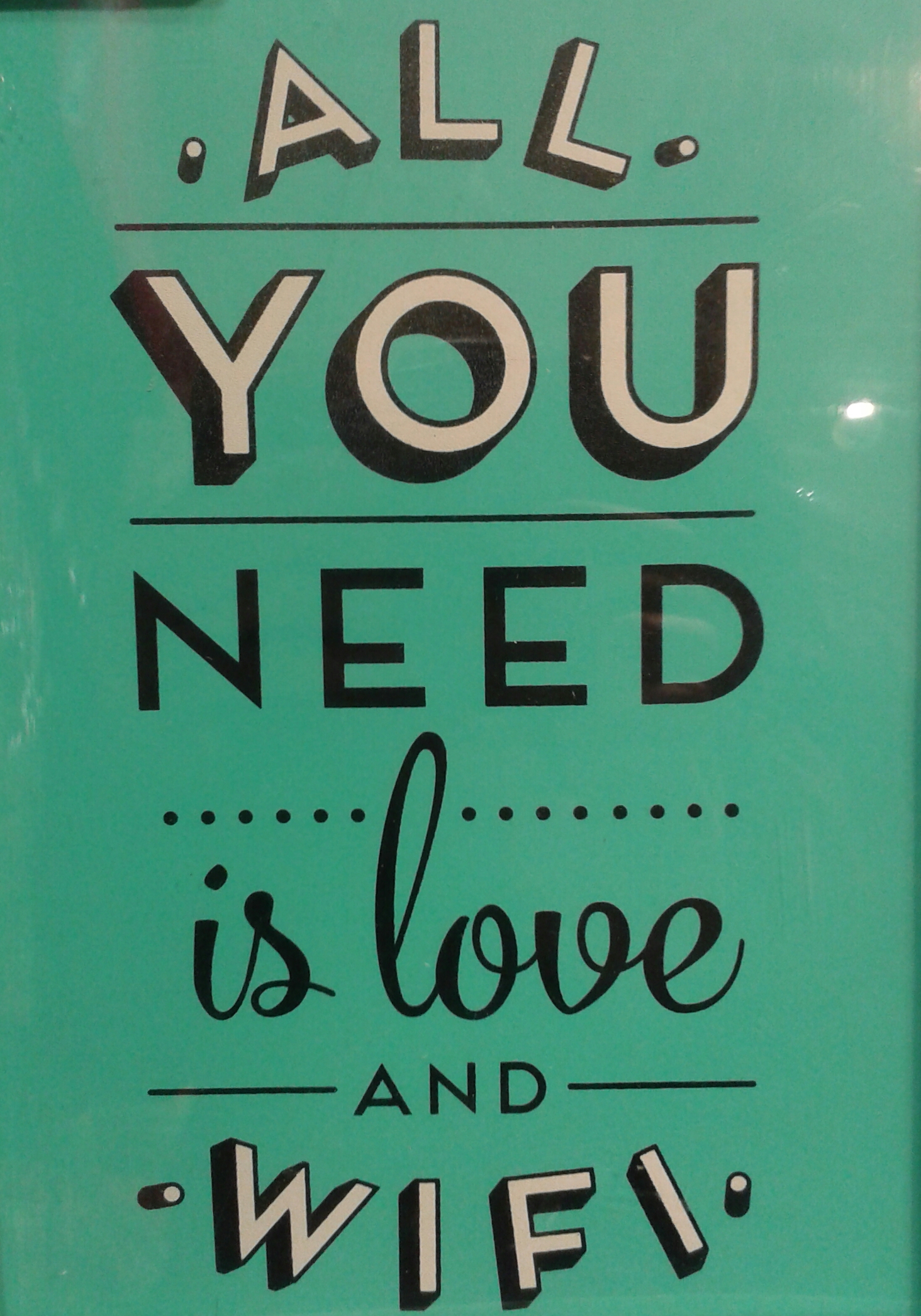
Si la imagen la tenemos nosotros en la misma carpeta que el sitio web, sólo hay que escribir el nombre de la imagen.
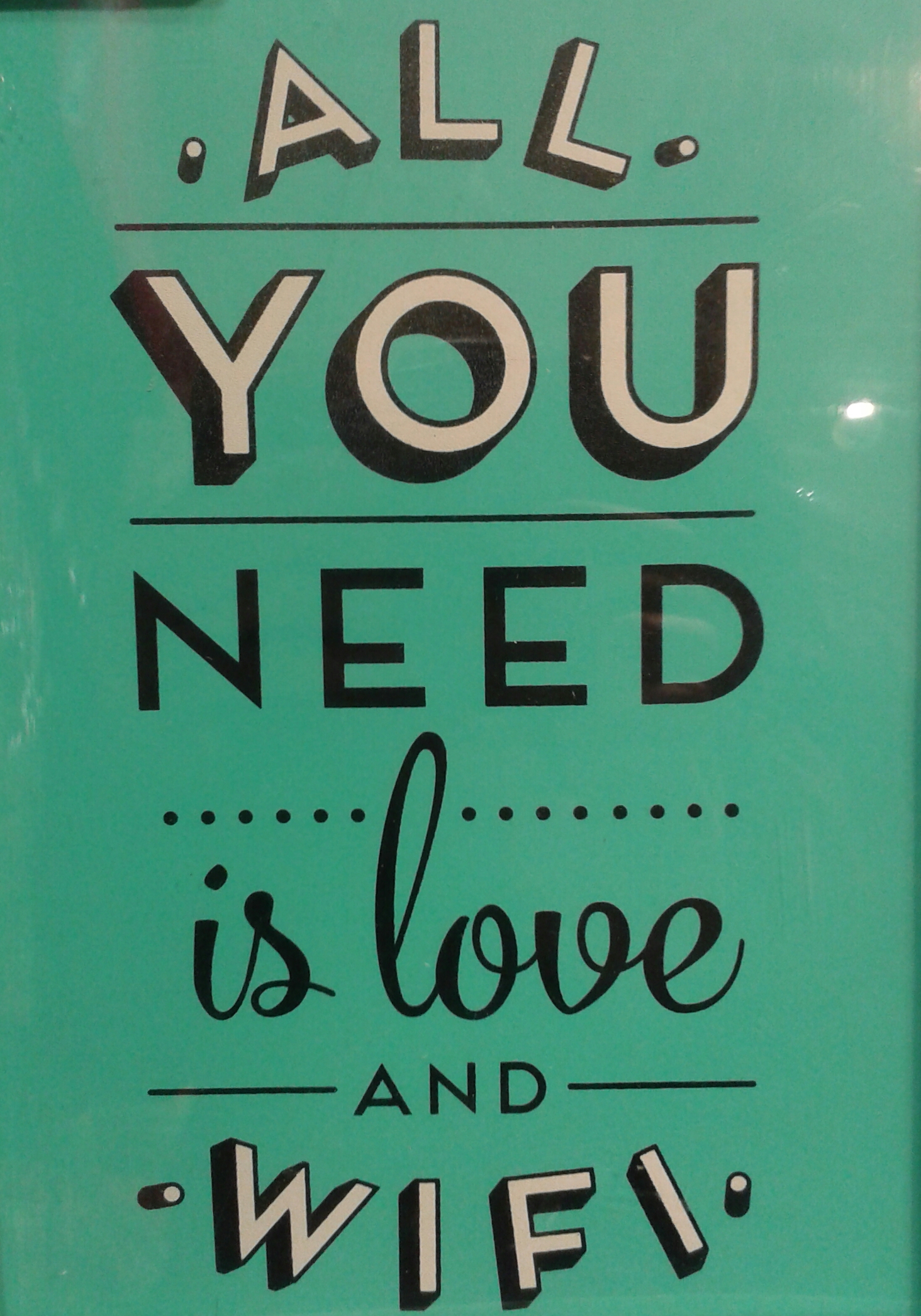
Si la imagen está en una subcarpeta de la carpeta del documento actual, lo que es muy recomendable si tenemos varias imágenes en la página, indica el nombre de dicha subcarpeta, seguido de una barra diagonal (/) y del nombre de la imagen.

Se muestra una imagen que no está en nuestro ordenador ni en nuestro espacio web, sino directamente en Internet, en este caso en Pixabay, un sitio con imágenes gratuitas

Cada imagen debe acompañarse siempre de un texto que será mostrado en el caso de que la imagen no esté disponible y que sirve además como descripción en aplicaciones lectoras para personas con discapacidad visual. El texto alternativo se inserta con el atributo alt.
con los atributos width (ancho) y height (alto); podemos indicar explícitamente la anchura y altura que tendrá una imagen. Si únicamente se define la anchura, la altura será proporcional. El valor, entre comillas, puede venir expresado en dos formas diferentes: (Aquí habrá que poner una lista ) Píxeles: si el valor indicado no lleva ningún tipo o las letras px, estamos indicando que la medida es en píxeles. width="200px" Porcentaje: el tamaño puede estar expresado en relación con su valor original, como un porcentaje. Lo indicamos con el signo %. Por ejemplo, si width="50%" la imagen tendría la mitad de su tamaño original.